Вартість ноутбуків "кусається", тому до їх вибору варто підійти відповідально. Ми ж не хочемо через кілька місяців зіштовхнутися з проблемою нестачі потужності або пам'яті та даремною витратою коштів. Як купити свою мрію, читайте в огляді МТА.
🧐 Визначатися з вибором ноутбука завжди складно через страх помилитися. Заходиш у магазин, дивишся і не розумієш, яка саме з 50+ моделей тобі підходить.
Коли технічні характеристики здаються набором букв та цифр, на допомогу приходить наш огляд. Як вибирати ноутбук під власні задачі та на що звертати увагу, розповідаємо далі.
Переваги ноутбука над ПК
Ноутбук – портативний комп'ютер із вживленим акумулятором. Його головна перевага – автономність. Власники лептопів мають можливість працювати, навчатися або розважатися без підключення до розетки.

Ноутбуки відомі своєю зручністю, мобільністю, легкістю. Їх можна спокійно брати в подорожі, переїзди. Значною перевагою є і вартість – стаціонарний ПК зазвичай коштує дорожче.
Як вибирати ноутбук – визначаємося з типом
Всі ноутбуки можна поділити на чотири типи, залежно від їх "начинки" та зовнішнього вигляду.
Класичні. Для них характерна ємна батарея, багато портів, велика діагональ екрана – від 15". Це типовий ноутбук, який немає обмежень за розміром. Завдяки цьому у нього легко встановити потужні компоненти, гарну систему охолодження.
Цей тип часто вибирають для роботи з вимогливими програмами. Їх продуктивності вистачає на геймінг, дизайн, малювання, роботу з фото або відео.

Ультрабуки. Мобільний та компактний – найзручніший тип для частих поїздок, подорожей. Він тонший, легший, ніж класичний. Діагональ дисплея буває від 11,6" до 15,6”, товщина корпусу – до 2 см, а вага – 1,5-2 кг.
Цей тип часто обирають бізнесмени через компактність, продуктивність, легкість та стиль. В ультрабуках використовуються потужні комплектуючі, які часто розпаюють на материнській платі, щоб зекономити місце. Продуктивність не страждає через малий розмір.
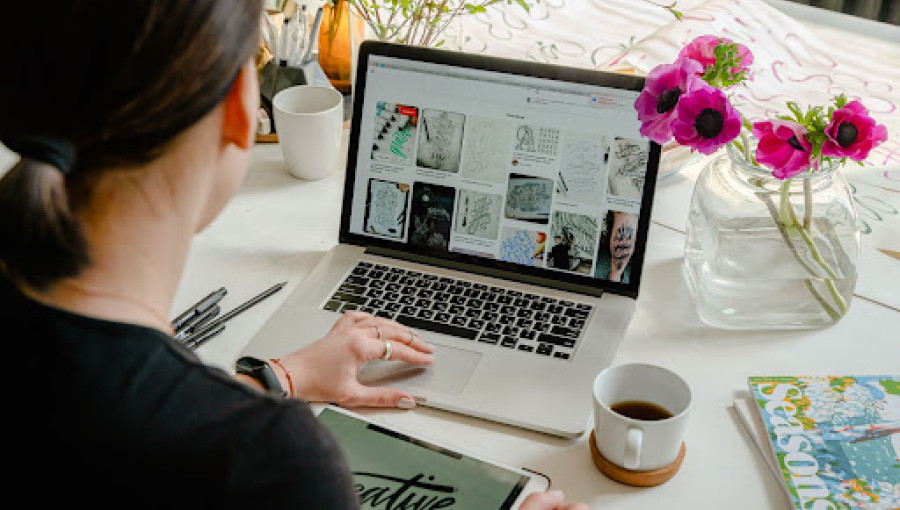
Нетбуки. Компактні варіанти, але менш потужні, бо їхній малий розмір досягається зменшенням габаритів, а не використанням новітніх технологій. У нетбуків скромні можливості та характеристики, а дисплей з діагоналлю всього 7-14". Використовуються для інтернет-серфінгу, простих завдань: спілкування в соцмережах, роботі з документами. Якщо плануєте використовувати для роботи, протестуйте клавіатуру. Габарити змушують виробників зменшувати її розмір та простір між кнопками, тому руки можуть втомлюватися від не зовсім зручного швидкого друку.
Трансформери. Гібриди ультрабука та планшета, які мають сенсорний поворотний або знімний екран та клавіатуру, залежно від моделі.

Трансформери – зручні, мобільні, невеличкі за габаритами, але менш потужні та мають обмежені можливості. Це пов'язано з розташуванням процесора, графічного ядра та інших компонентів під дисплеєм. Порти знаходяться на обох частинах корпусу для зручності. Трансформер рекомендуємо відразу брати із захисним склом, оскільки є ризик пошкодження дисплея під час використання.
Види ноутбуків
Поговоримо, як обрати ноутбук за призначенням, здатністю виконувати певні завдання.
Універсальні. Використовуються для навчання та роботи: серфінгу в мережі, спілкуванні в соцмережах, редагування документів, перегляду фільмів. Вони мають середню та низьку продуктивність, в залежності від моделі. Також сюди відносяться більш потужні ультрабуки.

Ігри тягнуть в залежності від характеристик. Одні – ледве здатні відтворювати легкі. А інші – спокійно сприймають середні за важкістю стратегії, шутери, платформери.
Звертайте увагу на потужність, компактність, зручність, вагу, якість зображення.
Професійні. Сюди належать ультрабуки та трансформери. Потужні компактні ноутбуки для роботи з серйозними програмами. Їх використовують дизайнери, відеомонтажери, фотографи, спеціалісти з моделювання, проєктувальники, звукорежисери, бізнесмени. Такі моделі спокійно тягнуть новітні ігри.

Звертайте увагу при виборі на якість екрана та параметри продуктивності – процесор, відеокарту, обсяг пам'яті.
Геймерські. Ігрові ноути відрізняються потужним процесором та якісною дискретною відеокартою. Такі ноутбуки дозволяють грати в сучасні ААА-ігри на високих налаштуваннях з якісним зображенням. Для ігрових моделей характерний великий корпус та вага понад 2 кг.

Під час вибору зверніть увагу на рік випуску. Ноутбук 2016 року може й не витягнути новинку 2023 року на високих налаштуваннях.
Як вибрати ноутбук за характеристиками
Покращити ноутбук – складна задача, тому перед покупкою варто впевнитися, що характеристики обраної моделі підходять під призначення.
Процесор (ЦП, CPU)
Продуктивність залежить від встановленого центрального процесора. Зверніть увагу на тип CPU, частоту та ядра.
Тип
Подивіться на індекс – букву, яка вказується наприкінці назви ЦП. Буквених позначень існує багато, але потрібно звернути увагу саме на ті, які стосуються енергоспоживання.
U – позначка ультра низької напруги. Такі процесори споживають менше заряду акумулятора та не вимагають встановлення потужної системи охолодження. Ноути з індексом U створені для роботи на низьких частотах. Тобто ЦП з частотністю 2,5-4 ГГц буде ефективніше працювати на 2,5 ГГц. Хоча при режимі Boost, який підвищує продуктивність процесора, може сягати 4 ГГц. Такі ЦП не є низькопродуктивними та спокійно витримують навантаження.
H – позначка високої продуктивності. Такі процесори створені для постійної роботи на майже максимальних частотах. Підвищений теплопакет призводить до високої споживної потужності. Тому на ноутбуки з цими ЦП вживлені потужні системи охолодження, високоємні акумулятори. Цей вид процесорів встановлюють на професійні та ігрові моделі.

Частота
Це показник кількості операцій, що здатен здійснити процесор ноутбука за секунду. Частота напряму впливає на продуктивність: чим вона вища, тим більше обчислень ЦП може зробити за одиницю часу. Висока частота важлива для ігор, роботи зі складними програмами. А ось для офісної, з використанням браузерів та простих додатків, достатньо низьковольтних процесорів.

Процесор від 4 ГГц дозволить насолоджуватися ААА-іграми при звичайних налаштуваннях. Рекомендуємо вибрати ЦП для ноута за таким принципом:
|
Призначення |
Частота ЦП (ГГц) |
|
Для роботи, навчання |
2-2,5 |
|
Для бізнесу, роботи з вимогливими програмами |
від 3 |
|
Для геймінгу |
від 4,2-4,4 |
Ядерність
Від кількості ядер залежить здатність ноута запускати одночасно декілька програм. Чим їх більше, тим краще та скоріше система буде працювати. В дії це буде виглядати так: запустили Zoom, програму з обробки фото та браузер майже одночасно – і вони завантажилися без підвисань та затримок. Новітні процесори мають технологію Hyper Threading – це віртуальний розподіл ядра, створення кількох потоків. Вона дозволяє виконувати більше завдань одночасно. З її допомогою двоядерний ноутбук стає чотириядерним, а чотириядерний – восьмиядерним. Записується це як 2/4, де 2 – кількість ядер, а 4 – потоків.

Яка кількість ядер потрібна для ноутбука?
Ноутбуки початкового рівня іноді можуть мати 4 ядра у процесорі з індексом H.
|
Призначення |
Кількість ядер |
Примітка |
|
Офісна робота |
2-4 |
Для швидкого завантаження програм. |
|
Домашнє використання |
4-6 |
Для роботи з кількома програмами одночасно та підтримкою ігор |
|
Ігри |
4-8 |
Щоб низьковольтний ЦП забезпечував комфортний геймінг. |
|
Професійний геймінг |
12+ |
|
|
Робота з професійними програмами |
6-8 12+ |
Для складних завдань: відеомонтажу, обробки зображень у максимальній якості, 3D-моделювання |
Обираючи між багатоядерним лептопом та пристроєм з можливістю поділу ядра – надавайте перевагу першому варіанту. Це впливає на продуктивність.
Покоління
Зверніть увагу на покоління процесора – що досконаліше технічний процес, то вище потужність. Але це не основний показник, тому що кілька різних поколінь ЦП може бути побудовано на одному техпроцесі.
Максимальна частота ОЗП
Якщо на момент покупки ви вже плануєте у майбутньому розширити оперативну пам'ять, то шукати такі можливості в інструкції до ноутбука – марно. Зайдіть на сайт виробника процесора, подивіться опис та перегляньте, чи є така можливість і які обмеження.
Оперативна пам'ять
Під час вибору потрібно звернути увагу на декілька ключових показників.
1. Об'єм
Від цієї характеристики залежить, наскільки швидко та без підвисань зможуть працювати браузер та вимогливі програми. Для дизайну, монтажу та моделювання важлива велика кількість ОЗП, а ось для офісних додатків достатньо невеличкого обсягу пам'яті.
Який обсяг ОП потрібен?
- Для повсякденного використання та офісних завдань – не менше 6-8 Гб. Якщо плануєте запускати одночасно понад 2 програми – обирайте ОЗУ на 10-12 Гб. Враховуйте, що 2-4 Гб потрібні для стабільної роботи OS, 2 Гб використовує відеокарта. А ще є вимогливі браузери..
- Для геймінгу – 16-24 Гб, якщо плануєте грати у сучасні ігри.
- Для монтажу, дизайну, моделювання – 32+ Гб. Інакше ноутбук не потягне важкі програми.
- Ноутбуки з обсягом пам'яті в 4 Гб рекомендуємо купувати лише у випадку, коли важлива низька вартість, або наявний слот для розширення ОЗП. Об'єктивно, цього замало для стабільної роботи більшості популярних програм.

2. Частота
Для роботи з офісними програмами, браузером, неважкими редакторами цей показник майже немає значення. А ось для геймінгу параметр надзвичайно важливий: що вище частота, то скоріше та легше працюють ігри.
Іноді виробники не вказують цей параметр в описі ноутбука, лише загальний об'єм ОЗП. Тоді пошукати частоту можна в оглядах експертів.
3. Покоління
Наразі існує лише три актуальних.
- DDR3 – третє покоління, вважається застарілим. Знайти складно, бо такі моделі ноутбуків поступово зникають з полиць магазинів. Можна купити лептоп з DDR3, але лише для економії.
- DDR4 – найпоширеніше покоління. Такі ноутбуки відносно швидкі та потужні, тому підходять більшості завдань. Вони відповідають сучасним вимогам та будуть актуальні до 2027 року.
- DDR5 – найновіше покоління з поглядом у майбутнє. Оскільки з'явилося воно лише у 2022 році, таких ноутбуків ще небагато. Це потужні машини, що прослужать довгий час, але й вартість відповідає можливостям.
Розглянемо показники частоти ОЗП для всіх поколінь:
|
Покоління ОЗП |
Задовільний показник частоти |
Хороший показник частоти |
|
DDR3 |
— |
2400 МГц |
|
DDR4 |
2666+ МГц |
4000+ МГц |
|
DDR5 |
4000-4500 МГц |
8000 МГц |
4. Кількість вільних слотів
Зверніть увагу на основні критерії:
- Тип слотів. ОЗП можливо під'єднати до материнки двома способами – за допомогою слота розширення або через розпаювання схеми прямо на платі. З цього виходить, що у ноутбуках з першим випадком можна легко і без проблем самостійно замінити планки або додати їх у вільний слот. В лептопах з розпаюванням зробити апгрейд майже або зовсім неможливо. До таких ноутбуків відносять ультрабуки та MacBook Apple.
- Кількість слотів. Більшість моделей має лише 2 слоти під ОЗП – це закриває потребу багатьох власників лептопів. 4 слоти є в професійних та ігрових ноутбуках, щоб покращити продуктивність при роботі з вимогливими програмами.
Якщо хочете підвищити пропускну здатність ОЗП до 15%, активуйте двоканальний режим – встановіть додаткові планки відразу в 2 слоти.
5. На що звернути увагу, якщо плануєте зробити апгрейд
Перевірте відразу частоту та обсяг пам'яті, який підтримує лептоп. Ці параметри впливають на вибір планок. Так на одну модель можна встановити додаткову пам'ять лише на 8 Гб, а в інших – всі 32 Гб. Те саме й з частотою: один ЦП сумісний з низькочастотною ОЗП, а інший – з високочастотною.
Накопичувач
Для вибору накопичувача слід детально зрозуміти призначення ноутбука. Існує 3 типи накопичувачів, які відрізняються можливостями та обсягом постійної пам'яті.
|
Назва накопичувача |
Швидкість читання |
Пам'ять |
Шум |
Споживання енергії |
Переваги |
Недоліки |
Вартість за 1 ТБ |
|
HDD |
Бюджетні ноутбуки – 150 МБ/с Топові – 200-300 МБ/с Загалом 40 сек. |
500 Гб-10 Тб |
Середній |
до 7 Вт |
Жорсткий диск форм-фактора 2,5". Рекомендований, коли потрібно зберігати велику кількість інформації, а швидкість роботи значення не має. |
Найнижчі показники за швидкістю зчитування інформації. |
1500 грн |
|
SSD |
Стандартні – від 300 МБ/с Топові – до 8000 МБ/с Загалом 10-15 сек. |
256 Гб-3 Тб |
Тихий |
до 2 Вт |
Твердотілий накопичувач. Зустрічається найчастіше. Менший за розміром та швидше, ніж HDD. Легко, швидко встановлюється або замінюється на новий. |
Висока вартість Іноді неможливо замінити накопичувач або встановити новий |
Від 2500 грн |
|
eMMC |
До 400 МБ/с |
Твердотілий накопичувач Споживає менше енергії, ніж SSD. Середня швидкість читання/запису. |
Цей тип пам'яті розпаюється на материнці, тому замінити накопичувач буде складно або неможливо. |
— |
Деякі ноутбуки підтримують одночасно накопичувачі SSD та HDD. В такому випадку перший використовується для встановлення OS, програм, ігор та браузерів. А другий – для збереження великих файлів.
Якому обсягу надати перевагу?
- Для OS та офісних програм – 128 Гб.
- Для звичайного користування – лише проги, без ігор – вистачить 256 Гб.
- Для геймінгу потрібно 512+ Гб.
- Для ігор, зберігання великих файлів, роботи з програмами монтажу, обробки фото, моделювання рекомендуємо брати модель з обсягом пам'яті від 1 ТБ.
Підвищити обсяг пам'яті можливо навіть тоді, коли це не дозволяє конструкція моделі. Для цього достатньо придбати зовнішній SSD. Не ідеальний варіант, але частково розв'язує проблему.
Відеокарта
Відповідає за виведення картинки на дисплей ноутбука. Від класу, типу відеокарти залежить якість зображення, а також максимальна роздільна здатність, частота кадрів під час перегляду відео та геймінгу.
Існують два графічні прискорювачі.
1. Інтегрований, або вбудований. У такій відеокарті графічні задачі виконує окреме ядро на ЦП. Цей вид графічного прискорювача не має окремої, власної пам'яті, тому всі дані зберігаються на ОЗП.
- Така відеокарта працює повільніше, бо для передачі сигналу з оперативної пам'яті на ядро потрібен час.
- При користуванні вимогливими програмами, ОЗП більше завантажена, ніж зазвичай, тому продуктивність ноутбука дещо знижується.
- При цьому інтегрована відеокарта підходить для різних за складністю завдань, а не лише елементарних. Продуктивність напряму залежить від серії.
2. Дискретний. Окрім графічних ядер у цих відеокартах є також GDDR пам'ять. Найчастіше ці елементи розташовують на материнській платі. Але є карти, що виглядають як окрема схема, що кріпиться до материнки через слот.
Під час вибору ноутбука, пам'ятайте про два моменти.
- Дискретні відеокартки для лептопа відрізняються від карток для ПК. Продуктивність графічних прискорювачів лептопів буде приблизно на клас нижче. Так RTX 3070 для ноутбука відповідає можливостям 3060 Ti для ПК.
- Дискретні прискорювачі не завжди кращі за інтегровані. Відеокарта nVIDIA 1650 Max-Q схожа за продуктивністю на вбудовану Vega 8.
3. Гібридний. Підлаштовується під обрану програму і залежно від цього працює як дискретний або інтегрований.
Тип відеокарти не впливає критично на продуктивність, все залежить від її покоління. Через це недостатньо просто купити ноутбук з дискреткою для програм з моделювання.
Рекомендуємо:
- для ігор з роздільною здатністю FullHD, 60 FPS – відеокарти NVidia RTX 1650Ti, GeForce GTX 1650, GeForce RTX 3050 та вище;
- для геймінгу в форматі 2К – серію 3070 або 3080;
- для швидкого відеомонтажу – GeForce MX350;
- для моделювання – серію RTX.
Ці орієнтовні показники допоможуть підібрати процесор під конкретні завдання.
Дисплей
Людина отримує через зір 90% інформації, тому підійдіть до вибору екрана серйозно.

Тип матриці
|
Тип матриці |
Переваги |
Недоліки |
|
OLED |
+ Найкращі за якістю + Широкий спектр яскравих кольорів + Глибокий чорний + Такі дисплеї тонші + Швидкість відгуку – менше ніж 1 мс + Контрастність |
– Висока вартість, тому використовують у преміум-моделях – Піксель з часом вигорає – Чим більше діагональ, тим триваліший час відгуку |
|
IPS |
+ Кольорова передача на високому рівні + Гарні кути огляду – вертикальні та горизонтальні + Швидкість відгуку для звичайних ноутбуків – 4-7 мс, а для ігрових – 1 мс |
– Поступається яскравістю OLED – Недостатньо гарне відтворення чорного кольору, є фіолетові відтінки |
|
VA |
+ Гарні кути огляду + Добре відтворення колірної палітри + Передають глибокий чорний колір краще IPS + Швидкість відгуку 4-7 мс |
– Горизонтальні кути огляду гірші, ніж IPS |
Технології підсвічування
Рекомендуємо OLED для роботи з зображеннями, відео та для ігор, щоб отримати контрастну і яскраву картинку. Не поганим варіантом будуть і DirectLED, EdgeLED. Оптимальна роздільна здатність для діагоналі до 17" – FullHD, а для 17"+ – 2К.
Діагональ
|
Розмір екрана |
Характеристика |
|
≤ 14 дюймів |
Маленька діагональ, тому для більшості людей навчання або робота за таким ноутбуком буде некомфортною. Потрібно протестувати перед покупкою. |
|
15-17 дюймів |
Комфортна, яка властива більшості ноутбуків. |
|
≥ 17 дюймів |
Велика, що позначається на компактності. |
Частота оновлення дисплея
Від цього показника залежить плавність зображення. Для всіх ноутбуків рекомендуємо частоту 120 МГц і вище.
Час відгуку
Наскільки швидко екран здатен змінювати зображення дуже важливо для геймерів – показник не повинен перевищувати 1-4 мс. В інших випадках – ігноруємо його.
Передача кольорів
Для роботи з фото, відео, графікою та геймінгу обираємо 8-12-бітні дисплеї з підтримкою 4+ млрд кольорів. Для звичайного використання достатньо 6-бітного.
Акумулятор і автономність
Час автономності залежить не лише від акумулятора, а й від налаштувань екрана, потужності "начинки", завантаженості системи, використання кількох програм одночасно. Тому враховуйте ємність батареї, але також подивіться тести незалежних експертів.
Найчастіша причина покупки ноутбука – його мобільність та хороша автономність. Тому на параметри акумулятора обов'язково звертайте увагу.
Тип. Наразі на ноутбуки найчастіше встановлюють літій-іонні або літій-полімерні батареї. У другого типу багато переваг, серед яких стійкість до морозів, вище показник енергоємності при однаковій вазі. При цьому і вартість таких акумуляторів вища, тому обирайте за пріоритетами.
Енергоємність. Розглянемо, які акумулятори підходять під задачі.
|
Призначення ноутбука |
Ємність акумулятора (Вт/год) |
Час автономності (год) |
|
Навчання та робота в приміщенні |
35-50 |
4-5 |
|
Поїздки, подорожі – робота "на ходу" далеко від розетки |
від 60 |
8-10 |
|
Геймінг |
90 |
від 10 |
Операційна система
Microsoft Windows. Працює з усіма моделями ноутбуків крім Apple. Найстарша система на ринку, зручна та надійна. За замовчуванням зараз встановлюють ОС Win 10, але останнє оновлення – Win 11.
Mac OS. Встановлюється за замовчуванням на всі MacBook. Найоптимізованіша, по швидкості дії навіть на слабеньких лептопах знаходиться на рівні найпотужніших ноутів з Windows.
Linux. Безкоштовна, доступна для всіх, але використовується лише 2-5% користувачів.
Система охолодження
На офісні ноутбуки та лептопи для бізнесу встановлюють низьковольтні процесори з компонентами малої потужності. Такі пристрої нагріваються до середніх температур, в них не буває перегрівів. Помірне тепло здатна відвести будь-яка система охолодження, тому в цьому випадку не звертаємо на неї особливої уваги.
Геймерські ж та професійні ноутбуки повинні мати якісну СО, бо їх оснащують потужними процесором та відеокартою. Щоб зрозуміти, ефективна система охолодження чи ні, потрібно 3 кроки.
- Подивитися показник максимально рекомендованої температури для процесора на офіційному сайті виробника.
- Знайти результати огляду, тестування ноутбука від незалежних експертів.
- Порівняти дані.
Під час великих навантажень ЦП не повинен нагріватися до своєї максимально допустимої температури. Це ознака неефективної СО. Між показниками має залишатися 5-15°C різниці.
Для підтримки системи охолодження не забувайте про правила користування ноутбуком.
- Регулярно чистіть всередині та зовні.
- Періодично замінюйте термопасту.
- Не ставте пристрій на м'які поверхні.
- І не залишайте ноутбук включеним, коли ним не користуєтеся.
Клавіатура і тачпад
Якщо ви багато друкуєте або граєте, протестуйте обрану модель на комфорт:
- Перевірте зручність клавіатури. Розмір та відстань клавіш підходять не кожному, а це впливає на кількість помилок, хибодруків під час набору тексту наосліп. Від незручної клавіатури втомлюються руки.
- Перевірте тачпад, якщо користуєтеся управлінням жестами.
- Подивіться наявність підсвічування клавіатури. В кімнаті зі слабким освітленням з цією функцією легше набирати текст, грати. Додатковим плюсом для геймерів будуть можливості регулювання яскравості, програмування підсвітки окремих клавіш.
Матеріал корпусу
Існують пластикові та металеві моделі. Метал – міцний, довговічний, а тому й дорогий. Металеві корпуси виготовляють зі сплавів алюмінію, магнію.
Пластиковий корпус теж може бути міцним, якщо виготовлений з армованого пластику: пластмаси, металевого каркаса та сталевого дроту. Шукайте ноутбуки для бізнесу з такими вимогами у брендів Dell, Asus, Lenovo.
Роз'єми
Рекомендуємо купувати ноут з такими портами:
- USB 3.0 – стандартний роз'єм, бажано мати 3 виходи: для клавіатури, мишки та принтеру.
- Thunderbolt – для підключення зовнішніх елементів.
- USB Type-C – з ним можна заряджатися від повербанка.
- Jack 3.5 – порт для аудіо – навушників, колонок, мікрофону.
Також бажана наявність роз'ємів:
- WLAN – для під'єднання інтернет-кабелю;
- HDMI, DisplayPort або VGA – для підключення додаткового монітора;
- слот під microSD – для роботи з фото, відео.

Зверніть увагу на бездротові інтерфейси:
Bluetooth. Рекомендуємо версію 5.1 для зручного прослуховування музики у бездротових навушниках.
Wi-Fi. Для передачі даних на високій швидкості – від 500+ Мбіт/с – оптимальні покоління 5 та 6.
Як вибрати хороший ноутбук: швидкий спосіб
За допомогою простої таблиці легко зрозуміти, як правильно вибрати ноутбук, відштовхуючись від його призначення та системних вимог.
|
Призначення |
Характеристики |
|
Для офісу або дому |
2-4 ядра ЦП 8 Гб операційки 256+ Гб накопичувача |
|
Для бізнесу |
4-6 ядер ЦП від 8 до 16 Гб операційки вбудована пам'ять 512+ Гб |
|
Для професійного використання |
Intel Core i5 старше 10 покоління, AMD Ryzen 5 старше 5 покоління відеокарта RTX 3050, Radeon 6500M або ще потужніше 16+ Гб оперативки 512+ Гб вбудованої пам'яті краще SSD Роздільна здатність 2К екрану шифрування мінімум 8 біт матриця IPS або OLED |
|
Для геймінгу |
Intel Core i5 старше 10 покоління, AMD Ryzen 5 старше 5 покоління відеокарта RTX 3050, Radeon 6500M або ще потужніше 16+ Гб оперативної пам'яті з вбудованою пам'яттю на 512+ Гб краще SSD |
Бюджет
Після повного розуміння, які завдання виконуватиме ноутбук, подумайте про бюджет. Дивіться в таблиці, на чому можна заощадити при виборі, а де цього робити не треба.
|
Призначення |
Не варто економити на такому обладнанні |
Можна економити |
|
Навчання, офісна робота |
SSD-накопичувач Процесор на 2-4 ядра Від 8 Гб ОЗП Всі матриці дисплея, крім TN+Film |
На оперативній та постійній пам'яті, якщо потім їх можна замінити/покращити На покупці моделей з дискретною графікою, підключивши зовнішню відеокарту через Thunderbolt 3 |
|
Бізнес |
Потужний низьковольтний ЦП 4-6 ядер 16 Гб оперативної пам'яті Запас яскравості екрана 300+ кд/м² |
На покупці лептопа з дискретною карткою, підключивши зовнішню відеокарту через Thunderbolt 3 |
|
Геймінг |
Процесор з індексом H Потужна відеокарта 16+ Гб оперативної Відгук дисплея 1 мс Комфортна клавіатура Гарна система охолодження |
— |
Якщо не проходите за бюджетом, стежте за акціями або купіть б/у в перевіреному сервісному центрі.
Чи звертати увагу на бренд
Так, якщо вас приваблюють технології та можливості конкретного виробника. В інших випадках спочатку дивимося на параметри, особливості лептопів.
Рекомендуємо користуватися відомими брендами, щоб було простіше знайти сертифікований сервісний центр. Навіть у маленьких містах майже немає проблеми зробити гарантійне або післягарантійне обслуговування Asus, Acer, Apple.
У ТОП-3 бренди з якісними, довговічними, хорошими ноутбуками входять:
- Apple.
- Dell.
- Lenovo.

Але це не означає, що потрібно замовляти саме їх. Розставте пріоритети та купуйте той, який підходить вам, а не стоїть на перших місцях в рейтингу.
Висновок
Тепер ви знаєте, як вибрати хороший ноутбук, щоб не витратити гроші дарма. Визначтеся з призначенням, важливими параметрами, функціями та розпочинайте пошук.
Бажаємо вдалої покупки!
Більше цікавого:







